如何修復 YouTube 自動播放不工作
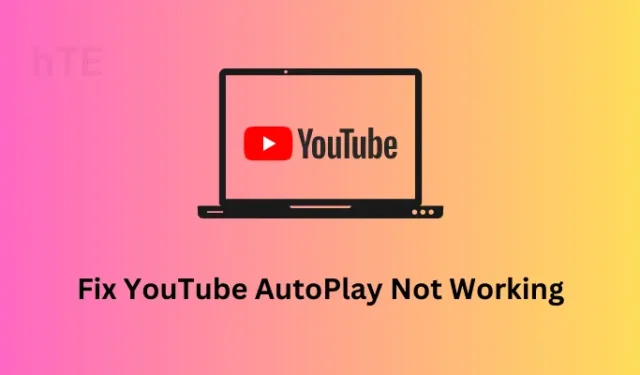
YouTube 是 Google 搜索引擎上搜索次數第二多的項目。這都是因為它的內容越來越多,也因為它在線打開和播放視頻的速度很快。當您開始在 YouTube 上播放視頻時,隊列中的下一個視頻會自動播放。在這篇博文中,我們將討論導致 YouTube 自動播放在 Windows 中無法正常工作的問題的原因以及該問題的五個可能解決方案。
如何在 Windows 11/10 上安裝 YouTube Web 應用程序
如何修復 YouTube 自動播放不工作?
一旦一個視頻在 YouTube 上播放完,下一個視頻就會自動開始播放。如果您的 YouTube 上沒有發生這種情況,您可以一個接一個地嘗試這些解決方案 –
1] 啟用 YouTube 自動播放
當您在 YouTube 帳戶上禁用此功能時,YouTube 自動播放通常會停止。一些用戶激活此功能以防止過度浪費移動數據。有可能您也禁用了此功能,只是忘記了這一點。
您只需按照以下簡單步驟確認並重新啟用此功能 –
- 在您的網絡瀏覽器上打開 YouTube 並通過它播放任何視頻。
- 播放視頻時,檢查 YouTube 上的自動播放是打開還是關閉。您可能會在正在運行的視頻的底部找到此設置。

- 如果此切換開關已關閉,請將其向右滑動以重新啟用它。
就是這樣,在 YouTube 上搜索任何視頻並運行它。此視頻一結束,下一個視頻就會自動播放。
2]檢查您的網絡速度
如果您已確認檢查了 YouTube 上的自動播放功能,但下一個視頻無法自行播放,則可能是您的互聯網連接速度較慢。
只需在 Google Chrome 上搜索“ Network Speed Test ”並單擊第一個結果,就可以找到相同的結果。這個工具會讓你知道你所連接的下載和上傳速度。要在 YouTube 上自動播放視頻,您必須使用提供 10 Mbps 或更高速度的計劃。

3]清除網絡瀏覽器的累積緩存和cookie
當您在網絡瀏覽器上打開網站時,瀏覽器會將有關該網站的一些信息存儲為 cookie 或緩存。這有助於瀏覽器保留一些信息,從而在下次快速打開同一網站。
隨著時間的推移,存儲的 cookie 和緩存的大小會增加,從而增加瀏覽器的整體大小。這會降低瀏覽器的效率,並可能導致阻止 YouTube 自動播放。由於舊緩存和 cookie 沒有任何用處,您可以從網絡瀏覽器中清除所有這些文件。
- 要清除累積的緩存,請打開瀏覽器(Chrome、Firefox 或 Edge),然後按 Ctrl + Shift + Del。
- 轉到“高級”選項卡,然後使用下拉菜單選擇“所有時間” 。請參閱下面的快照 –
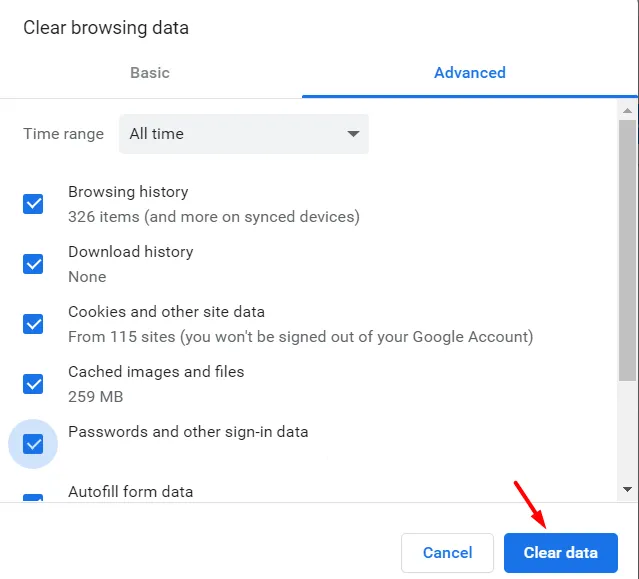
- 接下來點擊“清除數據”按鈕。
- 等待累積的緩存和 cookie 被刪除,然後重新啟動您的網絡瀏覽器。
希望 YouTube 自動播放無法正常工作的問題隨後得到解決。
4]刪除所有擴展並一一重新啟用
您可能在網絡瀏覽器上安裝了一些有問題的擴展程序。如果您確實記得在您的瀏覽器上安裝了一些新的擴展程序並且此問題之後開始出現,您應該禁用該特定的擴展程序。即使在您尚未安裝任何新擴展的情況下,也請禁用Web 瀏覽器上可用的所有擴展。
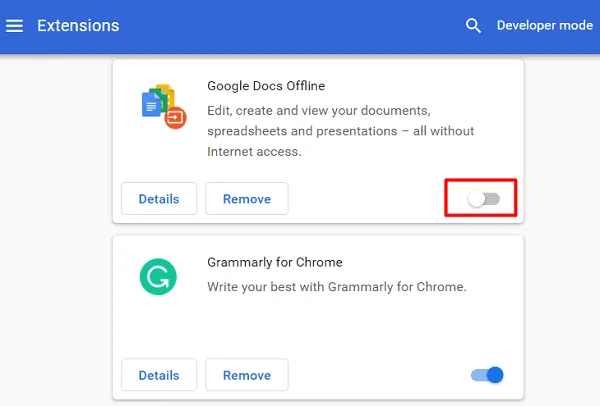
接下來重新啟動您的瀏覽器,然後檢查此 YouTube 自動播放是否開始工作。如果它確實解決了 YouTube 自動播放不工作的問題,請確保一個接一個地重新啟用所有這些擴展。
確保在啟用每個擴展後檢查視頻是否在自動循環播放。以這種方式進行,您可以很容易地找出有問題的擴展。您現在可以從您的網絡瀏覽器中刪除該特定擴展程序,並繼續在 YouTube 上連續觀看視頻。
5] 將您的網絡瀏覽器更新到最新版本
如果上述解決方法均無法解決此“YouTube 自動播放不工作”問題,請檢查您的 Web 瀏覽器是否有任何待處理的更新。通常,掛起的更新開始導致一些內部問題,因此,自動播放功能會自行停止。
去檢查您的網絡瀏覽器是否確實有一些待處理的更新。而且,如果您確實為您的瀏覽器找到了一些最新更新,請下載併升級到該構建版本。請記得在升級網絡瀏覽器後重新啟動您的設備。這樣,YouTube 上的自動播放問題就完全解決了。
如何阻止 YouTube 視頻自動播放?
如果您連接到弱互聯網或按流量計費的連接,禁用自動播放功能最適合您。以這種方式前進,您不僅可以節省互聯網數據,還可以利用浪費在不必要的視頻或短片上的時間。
為此,請在網絡瀏覽器上打開 www.youtube.com 並開始播放視頻。在右下角,您會看到一個切換開關,用於啟用或禁用 YouTube 上的自動播放功能。關閉此開關,您會發現第一個視頻結束後不會再自動打開更多視頻。



發佈留言